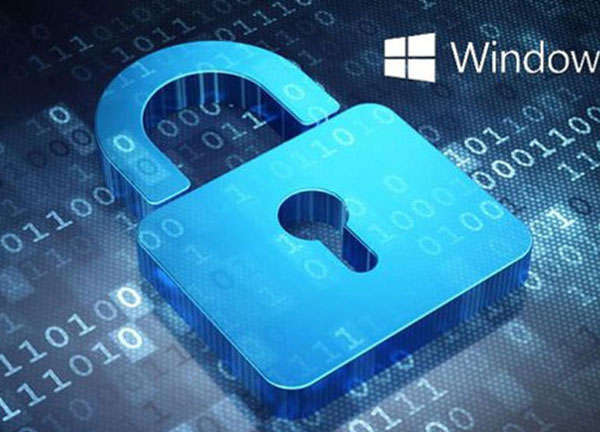
Всем людям хочется обезопасить себя от различных неприятностей, в том числе, и от того, чтобы кто-то получил доступ к какой-либо информации хранимой на компьютере и предназначенной не для чужих глаз.
В большинстве случаев достаточно будет установить пароль на учетную запись, но если есть желание усложнить доступ к системе и информации, то существуют еще способы как это сделать и вот они.
Пароль на запуск системы
Первый барьером защиты Windows на пути непрошенных гостей будет установка пароля на запуск системы. То есть когда будет включен компьютер и загружена операционная система то, для ее запуска она потребует пароль.
Пароль на загрузку Windows ставится при помощи установленного в систему приложения под названием syskey. Для этого открываем диск C затем папку Windows и далее следуем в папку System32, там находим файл syskey и запускаем его.
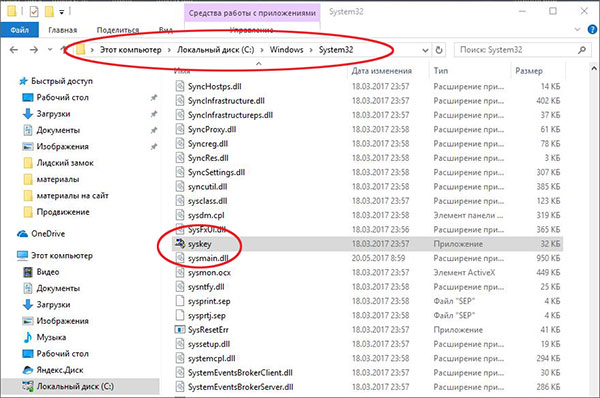
В открывшемся окне жмем на кнопку обновить, затем в новом открывшемся окне ставим кружочек напротив фразы «Запуск системы» вводим пароль и жмем кнопку «ОК».
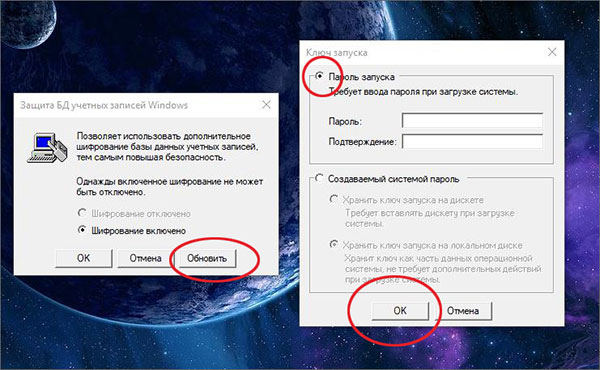
Пароль на учетную запись
Вторым барьером будет служить, указанный выше пароль на учетную запись. Ставится он в меню учетной записи, и в зависимости от версии Windows, она может располагаться либо в параметрах, либо в панели управления. Затем, если система Windows 10, идем в «параметры входа», а далее жмем на кнопку «пароль», где собственно его надо придумать и ввести.
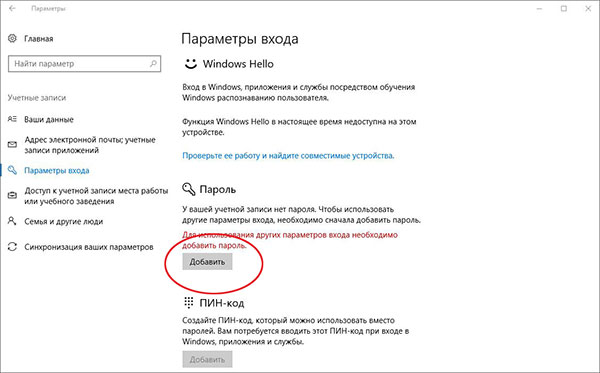
Если Windows 7, то надо идти в «Создание пароля своей учетной записи», где надо выбрать нужную учетную запись и ввести в поля, собственно, сам пароль.
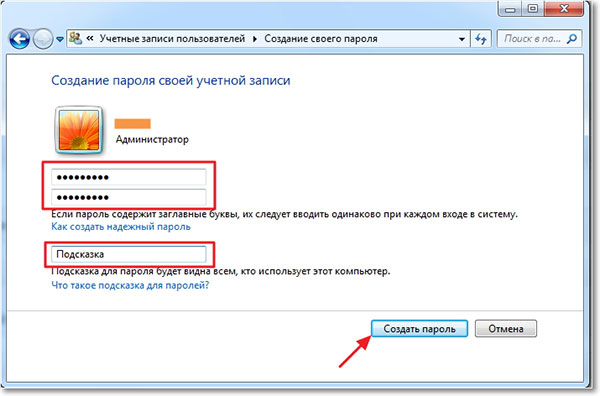
Шифрование данных при помощи программы BitLocker
Программа BitLocker будет третьим барьером в системе защиты. Она предназначена для шифрования диска. Сама программа уже установлена на Windows начиная с 7 версии, кроме домашней, и соответственно, у кого установлена Windows 7 home или версия XP и ниже, данную программу не найдут, естественно можно установить аналоги BitLocker, но лучше наверное подумать об установки более свежей версии Windows.
Зашифровать при помощи BitLocker можно любой диск, в том числе и флешку, для этого надо открыть проводник, правой кнопкой мыши кликнуть на нужный диск, затем уже левой кнопкой кликнуть на "включить BitLocker",
— Регулярная проверка качества ссылок по более чем 100 показателям и ежедневный пересчет показателей качества проекта.
— Все известные форматы ссылок: арендные ссылки, вечные ссылки, публикации (упоминания, мнения, отзывы, статьи, пресс-релизы).
— SeoHammer покажет, где рост или падение, а также запросы, на которые нужно обратить внимание.
SeoHammer еще предоставляет технологию Буст, она ускоряет продвижение в десятки раз, а первые результаты появляются уже в течение первых 7 дней. Зарегистрироваться и Начать продвижение
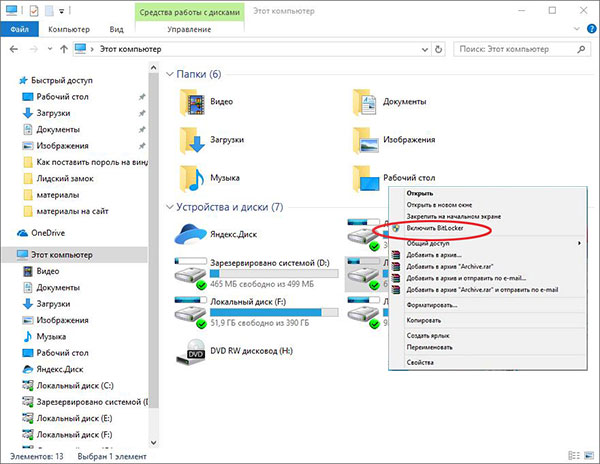
и потом, поставив галочку возле фразы «Использовать пароль для снятия блокировки диска», вести пароль, и нажать кнопку далее.
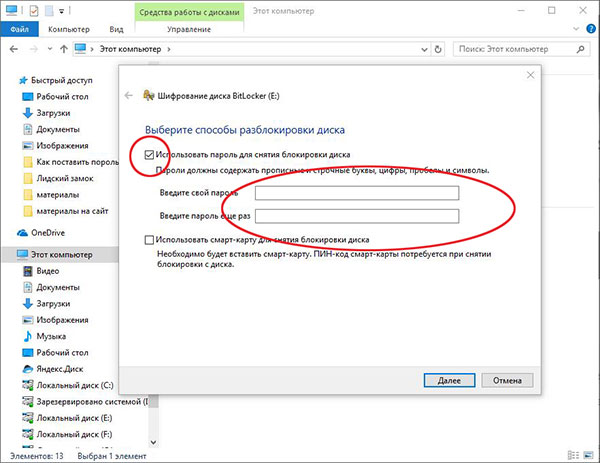
В новом открывшимся окне система предлагает сохранить ключ. Данный ключ, в основном, пригодится, чтобы восстановить пароль если он утерян или забыт, и лучше его сохранить на флешку. После того как ключ будет сохранен начнется процесс шифрования, его время будет зависеть от объема информации, чем ее больше, тем дольше времени понадобится чтобы ее зашифровать.
Блокировка системы при помощи фелшки-ключа
Четвертым барьером, служит блокировка системы при помощи специальных программ, которые, блокируют систему и впускают в нее только при подключенной флешки-ключа и правильно веденного пароля. Одной из самых лучших и распространённых утилит является программа Predator. Действует она по такому принципу: после того как была установлен флешка-ключ и пароль к нему, она заблокирует систему, как только эта флешка-ключ будет вынута из компьютера. Соответственно, чтобы войти в систему нужно будет вставить флешку-ключ и ввести за отведенное на это время пароль.
Пароль на BIOS
Пятым дополнительным барьером будет служить установка пароля на BIOS материнской карты. Для его установки надой зайти в сам BIOS, делается это по-разному, в зависимости от его версии и производителя материнской кары. Так же это касается и месторасположения установки пароля, если BIOS не русифицирован, то надо искать ключевую фразу что-то типа «BIOS Setting Password». Найдя нужную вкладку, остается только ввести необходимый пароль.
Конечно же, защита Windows и информации на ней не ограничивается только указанными выше способами, есть еще не мало более сложных методов, но этого будет вполне достаточно, чтобы защитить информацию, в то время кода компьютер находится вне зоны видимости или досягаемости.






